Klausimas
Problema: kaip ištaisyti „Bad_pool_caller“ klaidą sistemoje „Windows 10“?
„Windows 10“ gaunu BAD_POOL_CALLER BSoD klaidą. Nedelsiant kompiuteris buvo paleistas iš naujo ir aš nieko apie tai negalvojau, nes jis atsigavo. Deja, naudojant kompiuterį kaip įprasta, klaida grįžo. Ar galima ką nors padaryti, kad tai ištaisytų?
Išspręstas atsakymas
Bad_pool_caller yra BSoD (mėlynasis mirties ekranas)[1] klaida, kuri gali būti rodoma „Windows 10“ arba kai kuriose ankstesnėse „Windows“ versijose. Jo klaidų tikrinimo vertė yra 0x000000C2 ir dažniausiai ją suaktyvina sugadintos arba pasenusios tvarkyklės. kaip įsijungimas (pagreitinti kompiuterio aparatinės įrangos komponentus, kad jie veiktų greičiau, nei nustatyta iš anksto numatytas).
Naudotojai praneša apie šią problemą nuo 2014 m., o technologijų forumuose gausu įvairių pasiūlymų, kaip ištaisyti BAD_POOL_CALLER. Šiame straipsnyje taip pat pateiksime keletą naudotojų veiksmingų pasiūlymų, kurie padės greičiau atsikratyti šios pasikartojančios klaidos.
Nors pradinis BSOD pertraukimas gali būti labai įkyrus, jis gali sukelti duomenų praradimą, todėl gali būti ypač žalingas kompiuterio savininkui. Dauguma „Blue Screen“ klaidų atkuriamos iš karto po kompiuterio paleidimo iš naujo. Problemos prasideda tada, kai kartojasi ta pati klaida – tai reiškia, kad kažkas tikrai negerai. Deja, standartinis BSOD klaidos pranešimas nesuteikia daug informacijos, kurią vartotojai galėtų tęsti.
„Baseinas“ yra techninis terminas, naudojamas apibūdinti atmintį, kurioje yra kompiuterio tvarkyklės[2] veikti. Taigi, BAD_POOL_CALLER gali atsirasti, kai tvarkyklei nepavyksta pasiekti kai kurių atminties komponentų arba šie komponentai egzistuoja, bet paaiškėja, kad jie sugadinti. Ši klaida rodo, kad tam tikri aparatūros komponentai gali neveikti tinkamai, ir ragina vartotoją atkreipti dėmesį į šią problemą, kad būtų išvengta šių gedimų.
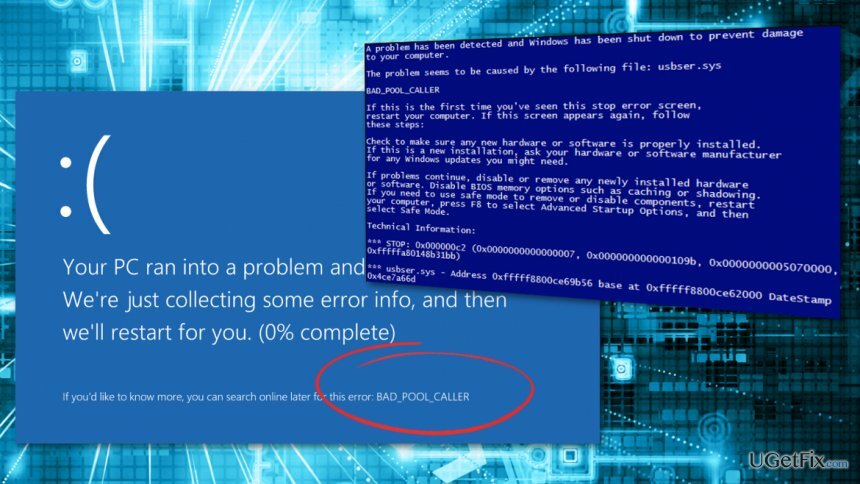
Norėdami ištaisyti BAD POOL CALLER savo kompiuteryje, patikrinkite visus toliau pateiktus metodus. Atminkite, kad sprendimas, tinkantis vienam asmeniui, netiks kitam dėl skirtingų jų sistemų konfigūracijų. Dėl šios priežasties gali tekti atlikti kelis toliau nurodytus veiksmus, kad sužinotumėte, kas jums tinka.
1 būdas. Paleiskite automatinį remonto įrankį
Norėdami taisyti sugadintą sistemą, turite įsigyti licencijuotą versiją Reimage Reimage.
Kaip jau minėta, BSOD atsiradimo priežasčių (ypač kai jis pasirodo pakartotinai) gali būti daug. Taigi gali prireikti nemažai laiko, kol bus nustatyta, kas sukelia problemą; klaidos ištaisymo veiksmų atlikimas taip pat gali užtrukti. Todėl, jei norite įrankio, kuris atliktų darbą už jus, labai rekomenduojame Reimage„Mac“ skalbimo mašina X9 remontas.
Ši unikali taisymo programa gali rasti pagrindinę mėlynojo ekrano klaidos priežastį ir automatiškai išspręsti pagrindinę problemą. Be to, programa taip pat gali pataisyti trūkstamus DLL,[3] registro klaidų ir daug daugiau.
2 būdas. Atnaujinkite „Windows“.
Norėdami taisyti sugadintą sistemą, turite įsigyti licencijuotą versiją Reimage Reimage.
- Įrašykite Atnaujinimai „Windows“ paieškoje ir paspauskite Įeikite
- Dešinėje lango pusėje spustelėkite Tikrinti, ar yra atnaujinimų
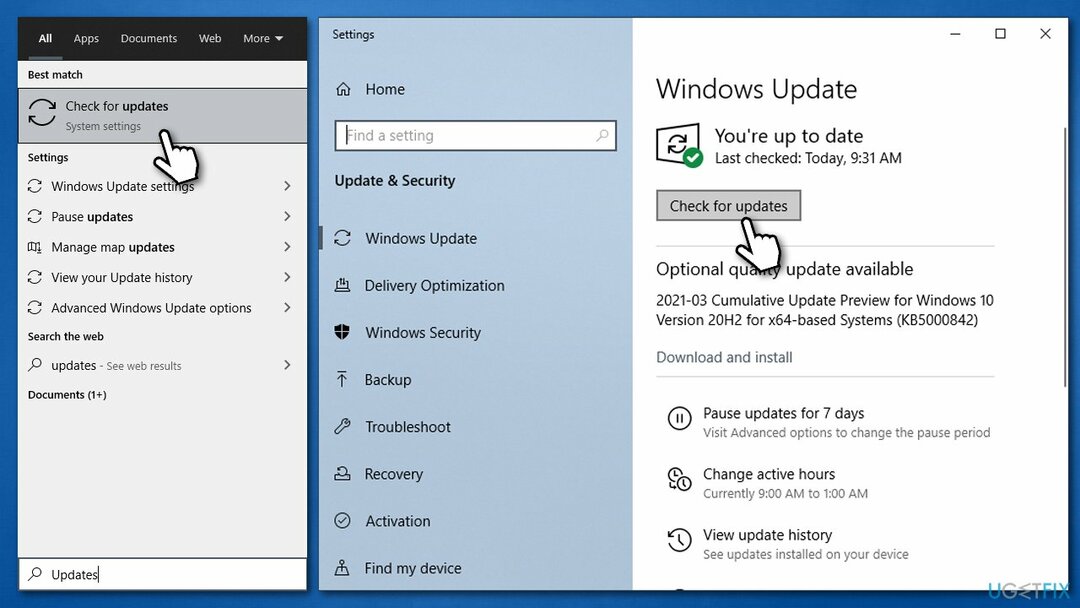
- Palaukite, kol „Windows“ atsisiųs ir įdiegs naujinimus
- Kai diegimas bus baigtas, perkrauti savo kompiuterį.
3 būdas. Patikrinkite savo atmintį
Norėdami taisyti sugadintą sistemą, turite įsigyti licencijuotą versiją Reimage Reimage.
Atminties pažeidimas gali būti BSOD klaidų priežastis. Patikrinkite atmintį naudodami „Windows“ atminties diagnostikos įrankį:
- Tipas Atmintis „Windows“ paieškoje ir paspauskite Įeikite
- Čia pasirinkite Paleiskite iš naujo dabar ir patikrinkite, ar nėra problemų (rekomenduojama)
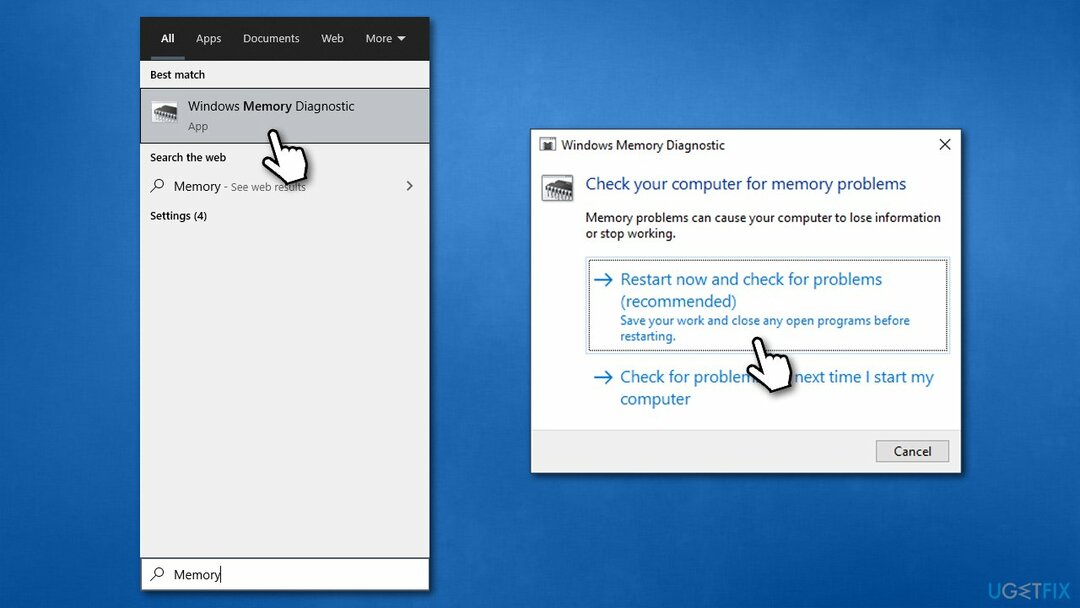
- Spustelėjus šią parinktį, jūsų kompiuteris iš karto pradės veikti perkrauti
- Kai jis vėl įsijungs, būkite kantrūs, kol vyksta patikrinimas.
4 būdas. Komandinėje eilutėje paleiskite komandą Check Disk
Norėdami taisyti sugadintą sistemą, turite įsigyti licencijuotą versiją Reimage Reimage.
- Tipas cmd „Windows“ paieškoje
- Dešiniuoju pelės mygtuku spustelėkite Komandinė eilutė paieškos rezultatas ir pasirinkite Paleisti kaip administratorius
- Čia nukopijuokite ir įklijuokite šią komandą (atminkite, kad numatytasis „Windows“ diskas yra C, nors jis gali skirtis, jei jį pakeisite kitu):
chkdsk C: /f /r /x
- Paspauskite Įeikite, ir patikrinimas turėtų prasidėti
- Jei gaunate klaidos pranešimą, kad tomas naudojamas kitam procesui, įveskite Y ir paspauskite Įeikite
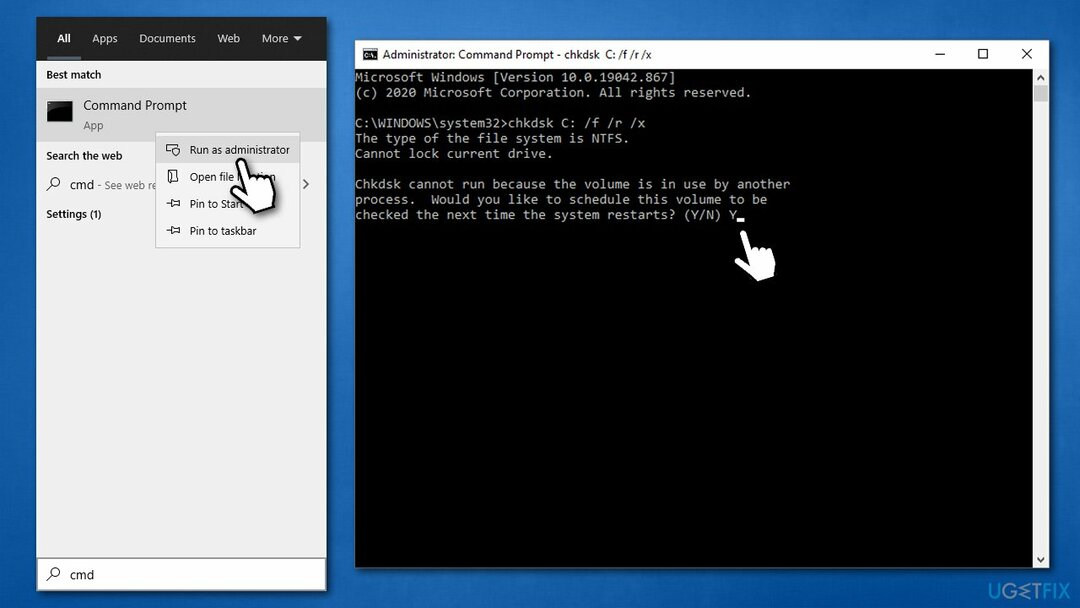
- Perkrauti savo mašiną, kad pradėtumėte patikrinimą.
5 būdas. Atnaujinkite savo tvarkykles
Norėdami taisyti sugadintą sistemą, turite įsigyti licencijuotą versiją Reimage Reimage.
Kadangi pagrindinė BAD_POOL_CALLER priežastis yra tvarkyklės, turėtumėte jas atnaujinti.
- Dešiniuoju pelės mygtuku spustelėkite Pradėti ir pasirinkite Įrenginių tvarkytuvė
- Išskleiskite vieną iš skyrių, pvz., Ekrano adapteriai
- Dešiniuoju pelės mygtuku spustelėkite įrenginį ir pasirinkite Atnaujinti tvarkyklę
- Pasirinkite Automatiškai ieškoti tvarkyklių
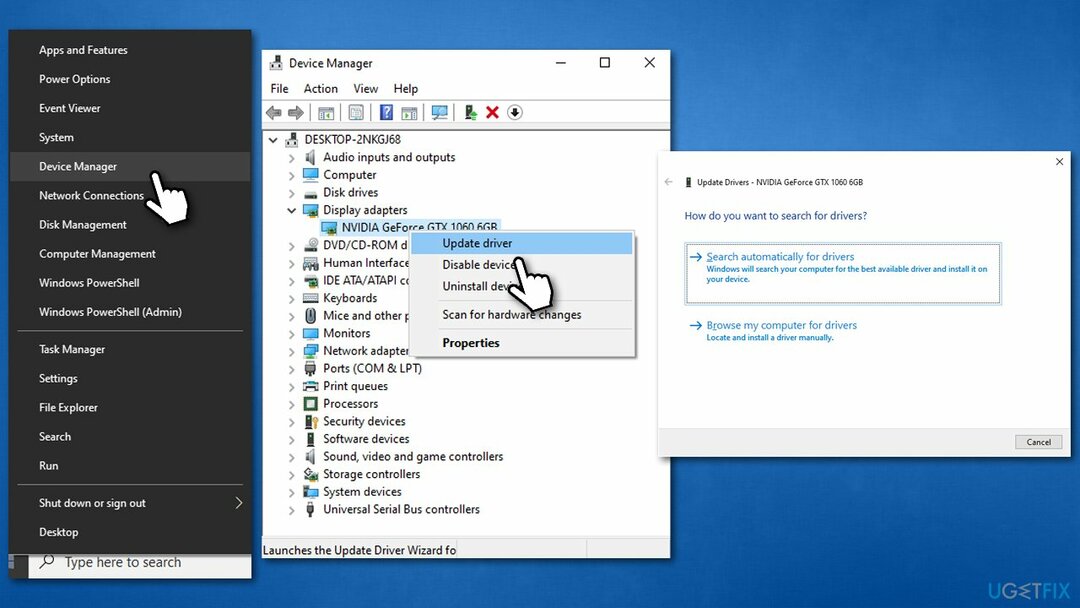
- Atnaujinę atlikite tą patį su visomis trečiųjų šalių tvarkyklėmis.
Akivaizdu, kad atnaujinti viską kompiuteryje gali būti ypač varginantis. Be to, Įrenginių tvarkytuvė nėra geriausias įrankis tai padaryti, nes „Windows“ dažnai neranda naujausių jūsų aparatinės įrangos tvarkyklių. Taigi galite atsisiųsti visas tvarkykles iš oficialios įrenginio gamintojo svetainės (tai užtruks dar ilgiau) arba naudoti automatinį įrankį. DriverFix vietoj to.
6 būdas. Iš naujo nustatykite įsibėgėjusias tvarkykles
Norėdami taisyti sugadintą sistemą, turite įsigyti licencijuotą versiją Reimage Reimage.
- Paleiskite kompiuterį BIOS (nuolat paspauskite F2, F8, Del, Esc, arba kitą mygtuką, kai paleidžiamas kompiuteris – žr. pagrindinės plokštės gamintojo svetainę)
- Tada eikite į Aparatūros monitorius > Išplėstiniai procesoriaus nustatymai ir iš naujo nustatykite tvarkyklės numatytuosius nustatymus [Auto]
- Išsaugokite pakeitimus ir paleisti iš naujo savo įrenginį.
Automatiškai ištaisykite klaidas
ugetfix.com komanda stengiasi padaryti viską, kad padėtų vartotojams rasti geriausius sprendimus, kaip pašalinti klaidas. Jei nenorite kovoti su rankinio taisymo būdais, naudokite automatinę programinę įrangą. Visi rekomenduojami produktai buvo išbandyti ir patvirtinti mūsų profesionalų. Įrankiai, kuriuos galite naudoti klaidą ištaisyti, išvardyti toliau:
Pasiūlyti
daryk tai dabar!
Atsisiųskite „Fix“.Laimė
Garantija
daryk tai dabar!
Atsisiųskite „Fix“.Laimė
Garantija
Jei nepavyko ištaisyti klaidos naudojant Reimage, kreipkitės pagalbos į mūsų palaikymo komandą. Praneškite mums visą informaciją, kurią, jūsų manymu, turėtume žinoti apie jūsų problemą.
Šiame patentuotame taisymo procese naudojama 25 milijonų komponentų duomenų bazė, kuri gali pakeisti bet kokį pažeistą ar trūkstamą failą vartotojo kompiuteryje.
Norėdami taisyti sugadintą sistemą, turite įsigyti licencijuotą versiją Reimage kenkėjiškų programų pašalinimo įrankis.

Norėdami likti visiškai anonimiški ir užkirsti kelią IPT ir valdžia nuo šnipinėjimo ant jūsų, turėtumėte įdarbinti Privati interneto prieiga VPN. Tai leis jums prisijungti prie interneto, būdami visiškai anonimiški, užšifruodami visą informaciją, užkirs kelią stebėjimo priemonėms, skelbimams ir kenkėjiškam turiniui. Svarbiausia, kad sustabdysite neteisėtą sekimo veiklą, kurią NSA ir kitos vyriausybinės institucijos vykdo už jūsų nugaros.
Bet kuriuo metu naudojantis kompiuteriu gali nutikti nenumatytų aplinkybių: jis gali išsijungti dėl elektros energijos tiekimo nutraukimo, a Gali atsirasti mėlynas mirties ekranas (BSoD) arba atsitiktiniai „Windows“ naujinimai gali atsirasti kompiuteryje, kai išvykote keliems minučių. Dėl to gali būti prarasti mokykliniai darbai, svarbūs dokumentai ir kiti duomenys. Į atsigauti prarastus failus galite naudoti Data Recovery Pro – ji ieško failų, kurie vis dar yra standžiajame diske, kopijų ir greitai jas nuskaito.